YubiKeyを使用したWindowsログオン利用方法
Windowsログオンサービスに使用可能なYubiKeyについてはご利用前にを参照してください。
YubiKeyを使用した二要素認証の方法を説明します。
1. 端末を起動
端末を起動し、ログオン画面を表示します。
「YubiOn®Wls CredentialProvider」と表示されていることを確認してください。
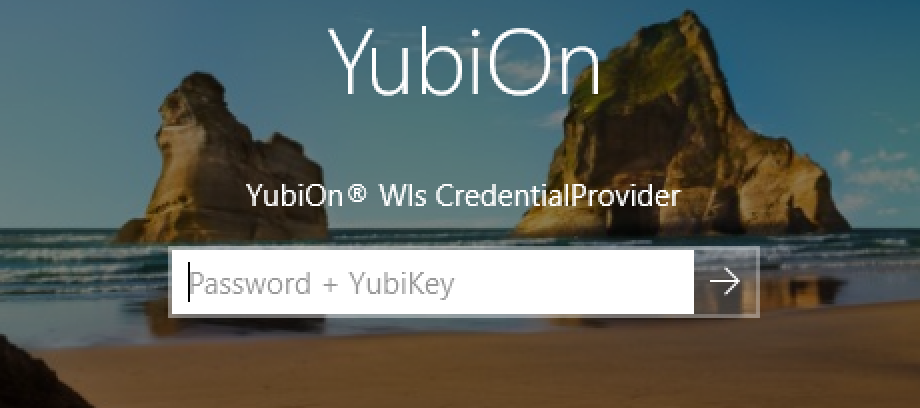
「YubiOn®Wls CredentialProvider」と表示されていない場合は、「サインインオプション」をクリックし、「YubiOn」アイコンをクリックしてください。
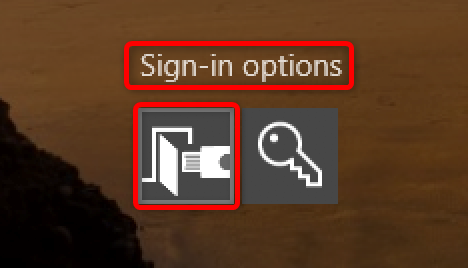
2. YubiKeyを挿し込む
USBポートにYubiKeyを挿し込みます。
中心の金属部分が点灯することを確認してください。

3. パスワード入力
入力欄にWindowsのパスワードを入力します。
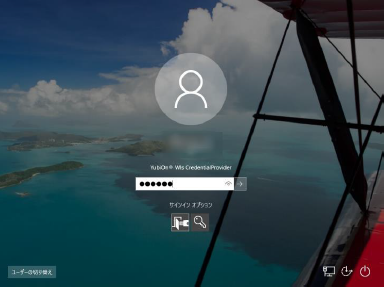
4. YubiKey入力
パスワード入力後、続けてYubiKeyの金属部分をタップします。
YubiKeyをタップすると、自動でEnterが入力されます。

5. 認証
YubiKey入力後、「Windowsのパスワード」と「YubiKeyのワンタイムパスワード」が正しければログオン成功となります。
オフライン認証について
・オフライン認証を有効化するには、一度端末でオンライン認証を成功させる必要があります。
・端末のログインが成功する度に、オフライン認証期限が更新されます。
例) オフラインの有効期限を 3日に設定した場合
4/1に端末ログオンが成功すると、4/1~4/3までオフライン認証が有効です。
※上記期間中に端末ログオンが成功すると、認証成功日から更に3日間有効。
・オフラインの有効期限については管理者にお問い合わせください。